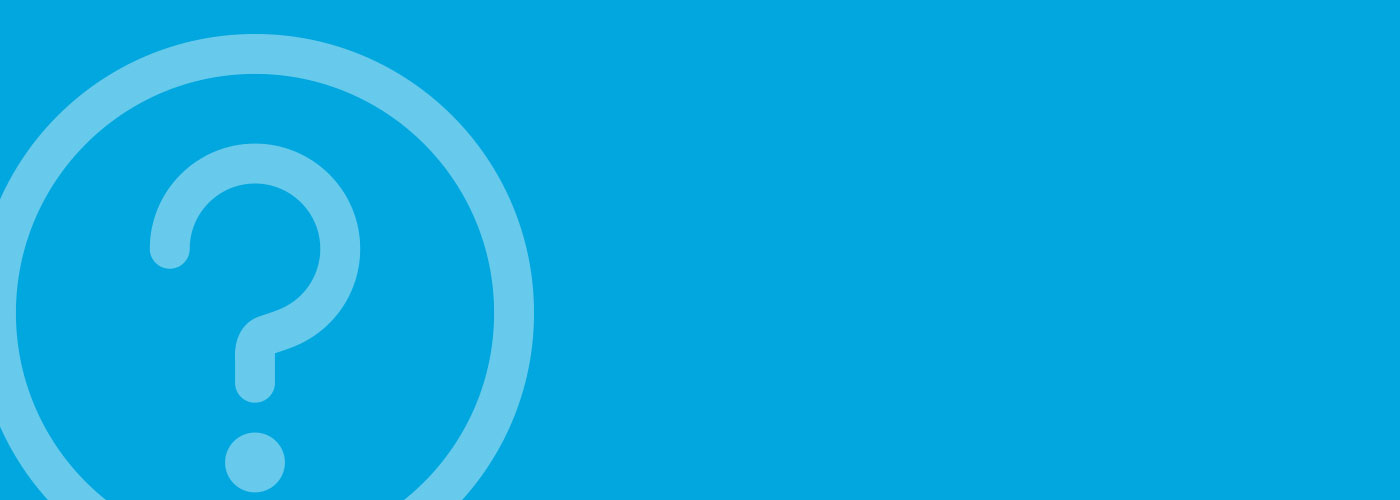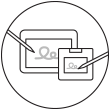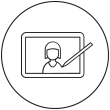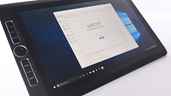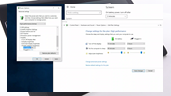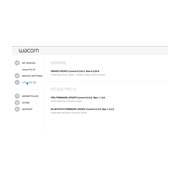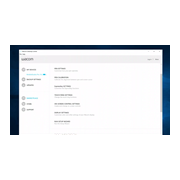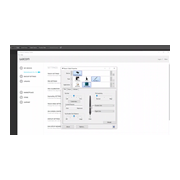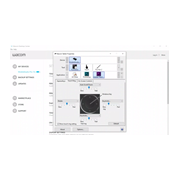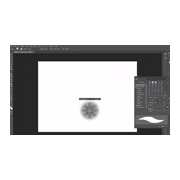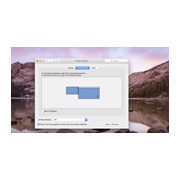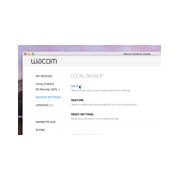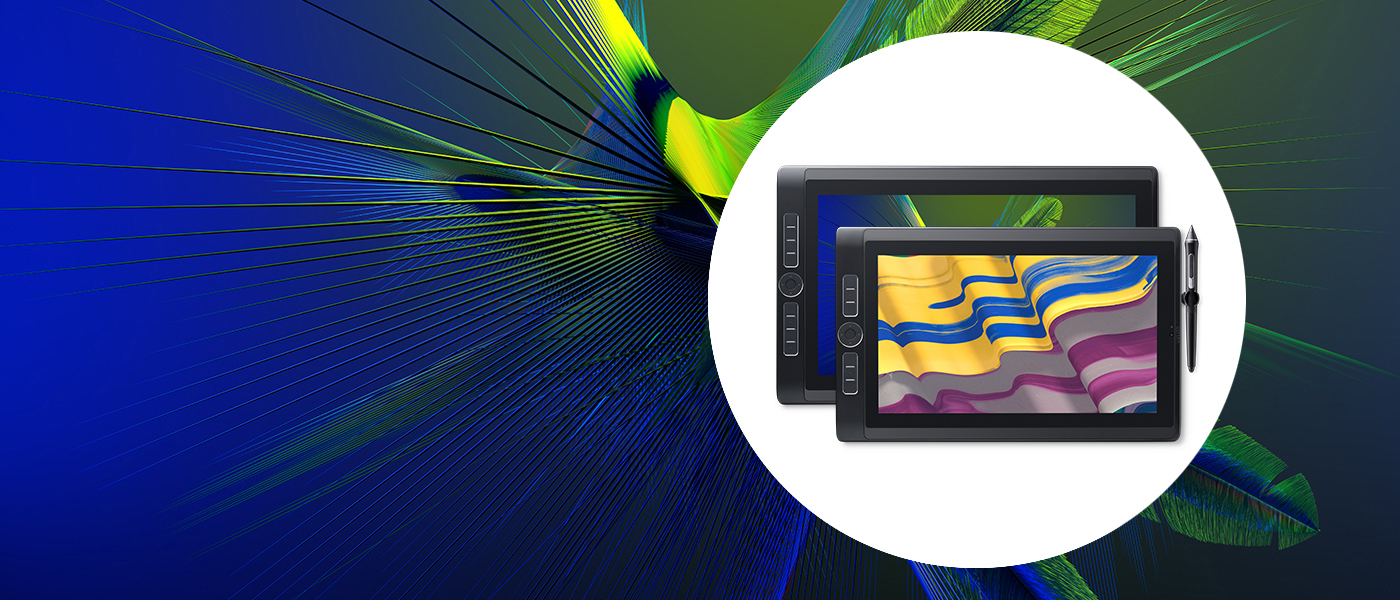
開始使用您的全新 Wacom MobileStudio Pro
您可以輕鬆地開始使用您的 Wacom MobileStudio Pro 並且開始體驗隨處創作的自由。您可以編寫您的 ExpressKeys 來快速存取常用的快速鍵。如果您有搭載 Intel® 3D RealSense™ 技術的 512GB 機型,您可以取得 Artec™ 3D 掃描軟體的一年期訂閱。
請依照底下的步驟來充分運用

步驟 1
依照您的 MobileStudio Pro 盒裝中所提供的快速入門指南進行

步驟 2
設定 Windows 10
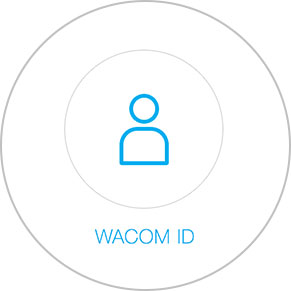
步驟 3
建立 Wacom ID 可取得免費的軟體與服務

步驟 4
自訂您的 ExpressKeys™,以便輕鬆存取您常用的快速鍵
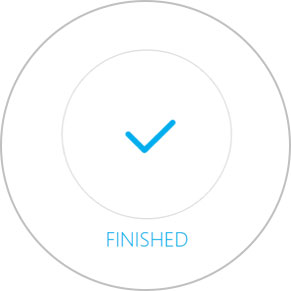
步驟 5
您的 Wacom MobileStudio Pro 現在已可使用。
Wacom Desktop Center
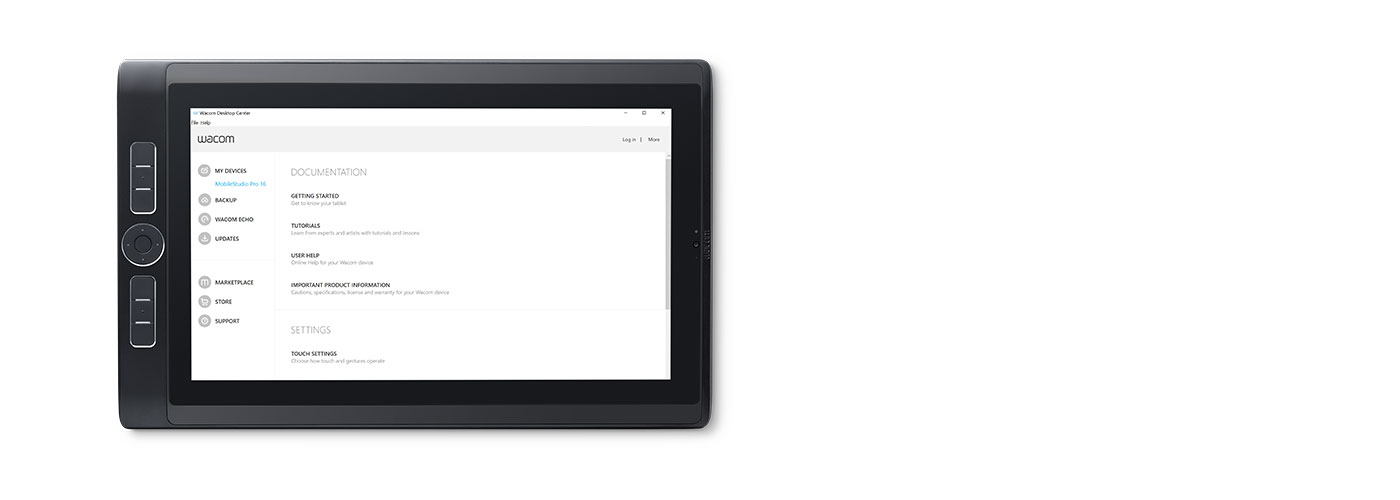
開啟 Wacom Desktop Center 可存取以下項目:
✔ ExpressKeys 輻射式選單與畫筆開關的自訂設定
✔ 使用指南
✔ 驅動程式/軟體/硬體更新
✔ 教學課程

Wacom 數位板驅動程式
有時必須更新 Wacom 數位板驅動程式,您的 Wacom MobileStudio Pro 才能順利運作。如果您必須重新安裝 Wacom 數位板驅動程式, 請在這裡尋找最新的驅動程式,或是在 Wacom Desktop Center 的更新索引標籤中尋找。



Artec 3D™ 掃描軟體
如果您購買了搭載 512GB 固態硬碟 (DTH-W1320H 或 DTH-W1620H) 和 Intel® RealSense™ 3D 攝影機的 Wacom MobileStudio Pro 13 或 16 機型,您可以免費兌換 Artec Studio 12 Ultimate 掃描軟體的一年期訂閱。如果您的系統尚未安裝 Artec Studio Ultimate,請至下列連結取得並安裝。
取得專屬於你的免費一年 Artec Studio 12 Ultimate 授權。

產品/教學影片
-
為首次使用配置Wacom MobileStudio Pro
-
優化Wacom MobileStudio Pro性能設定
-
配置Wacom MobileStudio Pro指紋登入
-
將Wacom MobileStudio Pro作為Cintiq與Wacom Link連接
-
更新驅動程式和韌體
-
訪問和使用Wacom桌面中心
-
如何握持Wacom觸控筆
-
更換Wacom Pro Pen 2筆尖
-
如何配置和使用Wacom觸控筆按鈕
-
如何將快捷鍵設定為修正器
-
如何將快捷鍵設定為鍵盤
-
如何配置和使用觸控環
-
如何配置和使用螢幕控制
-
如何配置和使用顯示螢幕切換
-
如何備份和恢復設定
-
如何創建Wacom ID